Како одабрати поруке, е-пошту, датотеке или белешке додиром и превлачењем на два прста на иПхоне / иПад
мисцеланеа / / August 05, 2021
Користећи прилагођени гестови на паметном телефону, било они које је произвођач приложио уз оперативни систем или они које су креирали корисници, омогућили би вам уштеду времена на уобичајеним поновљеним радњама. Неки од основних гестови на додирном екрану доступни на иПхоне-у и иПад-у су повлачење са три прста, зумирање са два прста итд. Она о којој разговарамо у овом чланку је Додирните и превуците са два прста, који вам помаже да одаберете Поруке, Е-пошту, Датотеке и Белешке на иПхонеу и иПаду.
Тхе тапните двама прстима и превуците функција покрета доступна је из иОС 13 и иПадОС 13. То је бржи начин за вишеструки избор ставки на иОС уређају, јер олакшава одабир порука и е-адреса, датотека или бележака него што можете замислити.
Ако сте желели да испробате ову функцију, ево како.
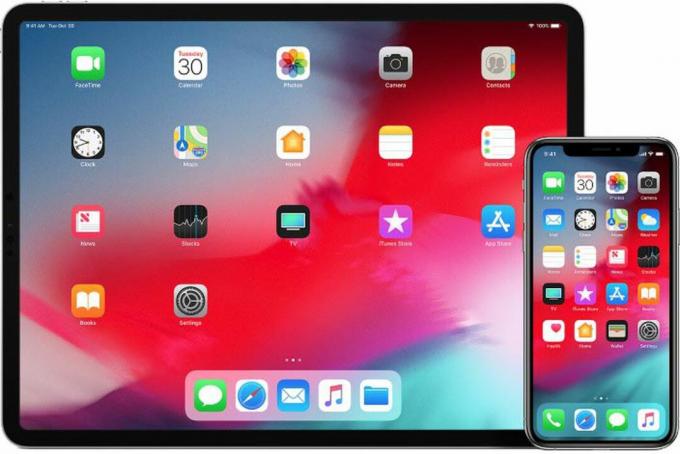
Преглед садржаја
- 1 Како одабрати више е-адреса помоћу два додира прстом и превлачења
- 2 Како одабрати више порука помоћу два додира прстом и превлачења
- 3 Како одабрати више белешки на иПхоне / иПад додиром и превлачењем два прста
- 4 Како одабрати датотеке на иПхоне / иПад додиром и превлачењем два прста
Како одабрати више е-адреса помоћу два додира прстом и превлачења
Када отворите апликацију за пошту која се налази на почетном екрану вашег иОС уређаја, видећете да ваш налог е-поште има различите поштанске сандучиће као што су Примљено, Послато, Смеће итд. Идите у пријемно сандуче и отворите.
Сада у било коју пошту која се тамо приказује, тапните са два прста истовремено и без подизања тих прстију повуците доле по екрану да бисте вишеструко изабрали све остале поште приказане у наставку. Све док настављате да вучете надоле, апликација за пошту аутоматски ће се померати и бирати пошту док се аутоматски спушта све док не дођете до доње ивице менија.
Како одабрати више порука помоћу два додира прстом и превлачења

Апликација Мессагес за иОС уређаје служи за размену тренутних порука и подржава покрет додиром и превлачењем два прста да бисте истовремено изабрали више порука. Веома је близу методе за одабир више е-адреса.
Такође на почетном екрану можете пронаћи апликацију Мессагес и додирнути да бисте је отворили. Када се апликација отвори, тапкате са два прста истовремено одређену нит поруке из које желите да истакнете.
Затим једноставно повучете надоле и наставите да вучете према доле док не завршите са одабиром свих порука које желите или док не дођете до краја менија, а да уопште не скидате прсте са екрана.
Како одабрати више белешки на иПхоне / иПад додиром и превлачењем два прста
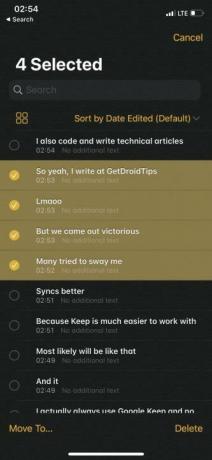
Тхе тапните двама прстима и превуците функција није ексклузивна само за апликацију за е-пошту и поруке на иОС уређају. Једнако је применљиво на апликацију Нотес коју власници уређаја користе за бележење идеја, подсетника и креирање контролне листе, скенирање и потписивање докумената, па чак и цртање или чак додавање прилога као што су веб везе, слике и документи за себе. Веома је сличан претходним горе поменутим апликацијама.
Започните покретањем апликације Нотес на почетном екрану вашег иОС уређаја. Када се апликација отвори, све белешке које сте креирали и сачували биће на вашем екрану.
Сада додирните било коју напомену по вашем избору која је истовремено наведена са два прста.
Без подизања било ког прста, брзо повуците надоле да бисте почели да истакнете све ноте које се тамо налазе. Док то радите, истовремено бирате више бележака.
Како одабрати датотеке на иПхоне / иПад додиром и превлачењем два прста
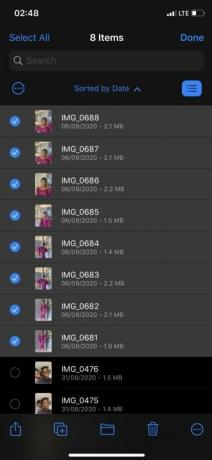
Апликација Датотеке која се подразумевано налази на другом почетном екрану вашег иОС уређаја обавија све услуге датотека апликацијама попут иЦлоуд, Гоогле Дриве итд. То је једна тачка на вашем уређају са које можете приступити свим документима, фотографијама итд.
Употреба Додирните два прста и превуците Ова функција ће бити веома потребна овде јер се у овом одељку за апликације обично налази пуно датотека или директоријума.
Започните тако што ћете на уређају отворити апликацију Датотеке. Идите у било који директоријум, тамо ћете пронаћи различите фасцикле као што су Преузимања, Документи итд., А затим тапкајте једним од два директоријума који су тамо доступни.
Брзо почните да мирно повлачите са два прста, а да их уопште не подижете, било лево или десно до менија за избор. Ово ће лако одабрати више фасцикли.
Као и код већине гестова на паметном телефону, функција додира и превлачења са два прста има многа подручја примене на иПхоне-у и иПад-у и на вама је да их добро искористите како бисте свакодневно коришћење паметног телефона учинили још лакшим, уз описане кораке горе.



